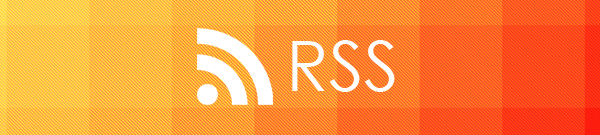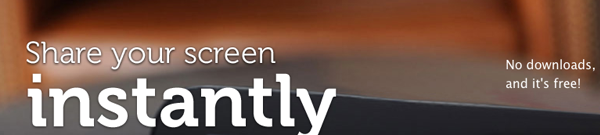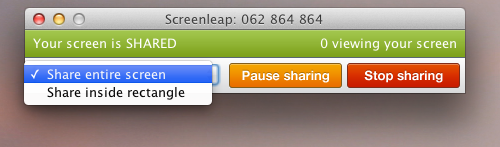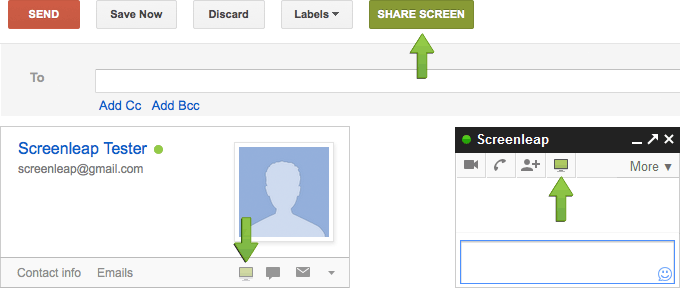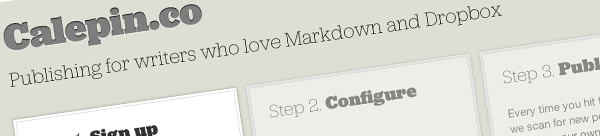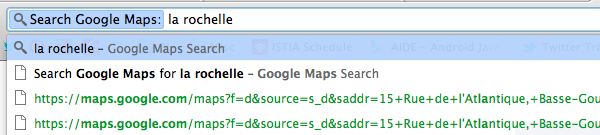Il y a pas longtemps j’ai découvert un service simple comme bonjour qui permet de partager son écran avec n’importe qui: ScreenLeap.
Créé il y a presque un an, ScreenLeap permet de partager l’affichage de son écran à partir d’un navigateur web. Et si je vous dis que c’est simple, c’est qu’il y a rien à faire pour que ça marche: pas besoin de télécharger un plugin ou un logiciel ni même de posséder un compte. Vous allez sur le site, vous cliquez sur un bouton, vous acceptez l’applet java et hop vous avez une URL et un code pour partager. Et le tout gratuitement!
Ensuite, il vous suffit de choisir entre partager seulement une partie de son écran ou alors la totalité de ce dernier. Vous avez alors la possibilité de mettre sur pause le partage et bien entendu de l’arrêter.
Pour aller plus loin, les développeurs ont créé une extension pour Google Chrome, Firefox et Safari afin d’intégrer ScreenLeap à Gmail pour rendre le service encore plus pratique. L’extension ajoute alors des boutons plutôt discrets permettant de lancer le partage d’écran depuis l’écriture d’un mail (afin d’inclure le lien vers l’écran partagé), depuis l’affichage d’un contact ou dans une fenêtre GTalk.
Je voulais vous présenter ce service car ça peut être vachement pratique étant donné que c’est très rapide à mettre en place. De plus, bien que le partage ne fonctionne pas sur mobile, la visualisation elle l’est: j’ai partagé mon écran sur mon mac avec Chrome et j’ai pu le visualiser sans soucis sur mon terminal Android 2.3.5
Hop hop hop ScreenLeap c’est par là!